Sosyal ve duygusal öğrenme yalnızca çocuklar için değildir.
Kanıtlar, daha yüksek düzeyde sosyal duygusal yetkinliğe sahip öğretmenlerin öğrencilerinde daha etkili sınıf yönetimi, daha iyi elde tutma ve daha yüksek akademik başarıya sahip olduğunu gösterse de, öğretmenin kişisel SEL'ini desteklemek için çok az eğitim verilmektedir.
SEL becerilerini etkili bir şekilde öğretmek için, eğitimcilerin önce kişisel olarak yansıtacak ve becerilerini ve büyüme fırsatlarını tanıyacak bir alana ihtiyacı vardır. Sınıf Teams'de Reflect'i kullanarak eğitimcilere kendileriyle check-in ve okul ekosisteminizin sıcaklığını ölçme fırsatı verin.
Not: Bu makale, Eğitim için Microsoft Teams'deki Personel ekibinde Reflect'i kullanmanıza yardımcı olacaktır. Personel ekiplerini kullanmıyorsanız Reflect, ayrı bir uygulama indirmenize gerek kalmadan masaüstü, tablet veya mobil gibi herhangi bir cihazda tarayıcınız aracılığıyla kolayca kullanmanızı sağlayan bir web uygulaması olarak da kullanılabilir. Reflect'i web uygulaması olarak kullanma hakkında daha fazla bilgi edinin.
Yansıtma denetlemesi oluşturun
Check-in işlemlerinizi rutininizin bir parçası haline getirerek personel ekibinizde yansıtıcı konuşmaları teşvik edin.
Önemli: Personel ekibinde Reflect denetimi oluşturmak için ekip sahibi olmanız gerekir.
1. İstediğiniz personel ekibine gidin, ardından Yansıt sekmesini seçin.
-
Buradan son iadelerinizi görebilirsiniz. Öğrencilerin nasıl yanıt verdiğini görmek için herhangi bir iadeyi seçin.
2. Yeni iade et'i seçin.
3. Yeni giriş ekranında, kullanılabilir sorular arasından seçim yapın, kendi sorularınızı oluşturmak için cümle sapını kullanın veya fikir almak için galeriyi keşfedin.
İpucu: Kendi sorularınızı oluştururken, olumsuz deneyimleri normalleştirdiğinden ve gerçek ilgiyi artırdıkça yanıtlarda tam bir duygu yelpazesi davet edenleri seçin.
4. Alt kısımdan Ayarlar'ı seçerek check-in işlemini özelleştirebilirsiniz.
Not: İade oluşturma işleminizi kolaylaştırmak için, ayarlar sonraki iadeleriniz için otomatik olarak kaydedilir, ancak bunları istediğiniz zaman güncelleştirebilirsiniz.
Ayarlar bölmesinde şunları yapabilirsiniz:
-
İade işleminin yanıtlar için ne kadar süre açık olacağını belirleyin.
-
Sınıfınıza en uygun sözcük dağarcığı kümesine karar verin.
-
Geniş duygu sözlüğü 50'den fazla farklı duygu sözcüğü içerir.
-
Basitleştirilmiş duygu dağarcığı , daha az, daha temel duygulara odaklanarak bunalıma neden olur.
-
-
Bu iade hakkında hangi kanalda bildirim göndermek istediğinize karar verin.
-
İade yanıtlayanların adını kaydetmek isteyip istemediğinize karar verin.
Not: Yanıtlayıcı adlarını kaydederseniz sonuçlar her durumda gösterilir. Adları kaydetmemeye karar verirseniz, yanıtlayanların yanlışlıkla tanımlanmasını korumak için sonuçlar yalnızca en az 3 yanıt olduğunda gösterilir.
-
Toplanan sonuçları yanıtlayanlarla paylaşmak isteyip istemediğinize karar verin.
Not: Bu seçeneği etkinleştirirseniz, yanıtlayanların yanlışlıkla tanımlanmasını korumak için, toplanan sonuçlar yalnızca iade yanıtlar için kapatıldığında ve en az 3 yanıt olduğunda yanıtlayanlarla paylaşılır.
7. İade oluştur'u seçin.
Yansıtma iadesinin yayınlanmış olduğunu görürsünüz ve ekip üyelerine duygularını paylaşma fırsatı bildirilir.
İpucu: İadenizi oluşturmadan önce, yanıtlayıcı deneyimini görmek için Önizleme'yi seçebilirsiniz.

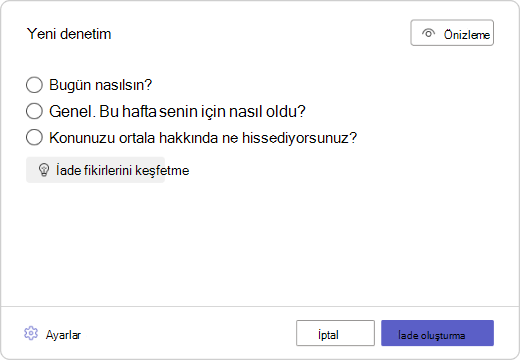
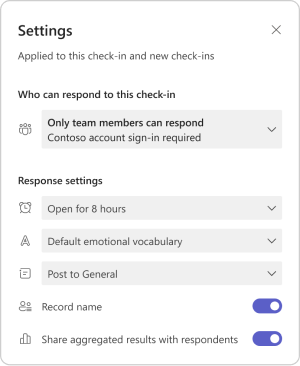
Demetleme yanıtlarını görüntüleme
İadeyi oluşturan olarak:
-
Yansıtma sekmesine dönün.
-
Listeden herhangi bir iadeyi seçin.
Not: İade kapanana kadar beklemeniz gerekmez. Ekip üyeleri yanıt verdikçe, yansımaları sizin için görünür olacaktır.
-
Oluşturduğunuz iadede yanıtlayanın adını, duygu ayrıntılarını ve bu yanıtlayıcı tarafından seçilen önceki duyguları görmek için herhangi bir Duygu Canavarı'nın üzerine gelin.
Not: Seçtiyseniz, bu adlar iadeye kaydedilmez, yanıtlayanların adını veya önceki yanıtları göremezsiniz.
-
Adları gizle'yi seçerek birlikte görünümün empati oluşturma aracı olarak yansıtıldığında güvenli olmasını sağlayın.
-
Bu iadeyi yönetmek ve yanıtları izlemek için "..." öğesine tıklayarak diğer seçenekleri bulabilirsiniz düğmesini seçin.
Aşağıdaki seçenekleri görürsünüz:
-
Görünümü yanıtlayıcı ayrıntıları olmadan eşlerle paylaşmak istiyorsanız Resim olarak kaydet'i seçin.
-
Yanıtları seçilen emoji yanıtlayıcılarına göre görüntülemek için Yanıtlar dağıtımı'nı seçin. Dağıtım görünümünde, görmek için herhangi bir emoji sekmesini seçin:
-
Hangi kullanıcı bu emojiyi seçti?
-
Duygularını nasıl adlandırdıklarını.
-
Önceki yansımalara nasıl yanıt verdikleri. Nasıl tanımladıklarını ve tarihi görmek için önceki emojilerinden herhangi birinin üzerine gelin.
-
Yanıtlayanlardan herhangi birinin adını seçin ve ardından Doğrudan Reflect'ten bir ileti göndermek için Konuşma başlat'ı seçin.
-
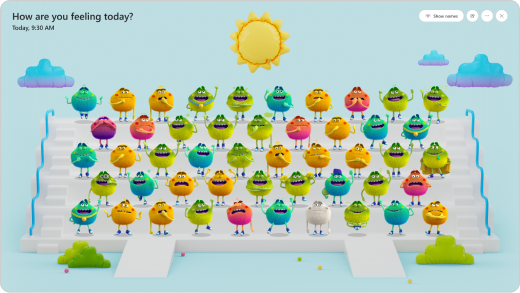
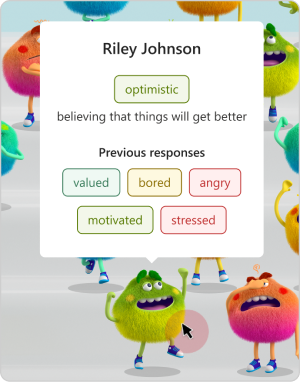
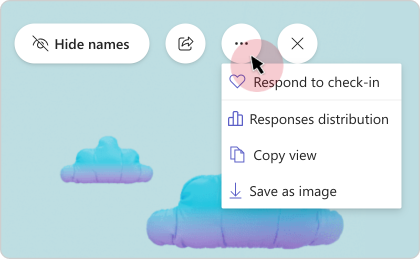
Reflect Uygulamasında Gizlilik
Personel ekibi üyeleri uygulamada yalnızca kendi tam yansımalarını görür. Oluşturucular Toplanan sonuçları yanıtlayanlarla paylaş'ı seçerse yanıtların dağılımını görebilirler ancak bu seçeneğin devre dışı bırakılması daha anonim bir deneyim oluşturur.
Reflect, Microsoft 365'in bir parçası olarak GDPR ve FERPA da dahil olmak üzere veri toplama ve kullanımına yönelik bölgesel ve sektöre özgü düzenlemelere uygundur.
Yansıtma denetlemesine cevap verin
Sağlıklı okul ekosistemleri, iyi sosyal duygusal becerilere sahip eğitimcilere bağlıdır. Duygularınızı yansıtmak ve adlandırmak, kendi farkındalığınızı geliştirmeye yardımcı olurken, okul topluluğunuzda da değerli geri bildirimler sağlar.
-
Ekip sahibi bir Reflect iadesi oluşturduğunda, etkinlik aracılığıyla erişebilir ve kanalda görebilirsiniz.
-
Nasıl hissettiğinize en uygun emojiyi seçin.
-
Hislerinize uyan duygu sözcüğünü seçerek duygunuzu adlandırın. ardından Gönder'i seçin.
Önemli:
-
Adınızın yanıtınızın yanı sıra iade oluşturucusu tarafından görünür olup olmadığını denetlemek için göz simgesinin üzerine gelebilirsiniz.
-

Ekip arkadaşlarınızın nasıl yanıt verdiğini görün
Ekip üyelerinin yanıtların dağılımını görmesine izin verilen gizlilik ayarları varsa, iade kapatıldıktan sonra ekip arkadaşlarınızın nasıl yanıt verdiğini görebilirsiniz.
-
Önceki yanıtlarınızı ve eşlerinizden gelen yanıtların dağılımını görmek için Yansıt sekmesini seçin.
-
Her emojiyi kaç ekip üyesinin seçtiğini gösteren çubuk grafikleri görmek için Kapalı yanıttan ekip yanıtlarını görüntüle'yi seçin.
-
Yanıt vermek veya yanıtınızı ayarlamak için açık bir iade seçin.
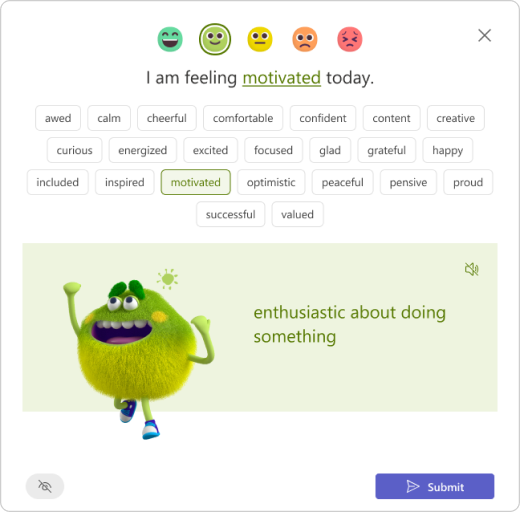
Ekip üyelerinin SEL rol modeli olmasını sağlama
Kendinizi ve meslektaşlarınızı desteklemek için Reflect iadelerini harekete geçirin! Eğitimcilerin duygularını yansıtma ve işleme fırsatlarına ihtiyacı vardır ve bunu yaparken öğrencileri için daha iyi SEL rol modelleri haline gelirler. Uygulama fırsatları ve dinleme fırsatları sağlamak için Reflect'i profesyonel gelişime ve diğer personel toplantılarına ekleyin.
-
Hatalarla ve öğrenme cihazları olarak ne kadar güçlü olduklarıyla ilgili bir konuşmaya hızlı bir başlangıç yapmak için "Bu hafta büyüme zihniyetini nasıl harekete geçirdiniz?" sorusunu kullanın. Hatalar hakkında paylaşma fırsatı sağlamak, yeni şeyler denemenin daha az zor hissetmesine yardımcı olabilir.
-
"Öğrenme ve büyüme fırsatlarınız hakkında nasıl hissediyorsunuz?" gibi soruları kullanarak, öğrenme cihazları olarak hatalar ve bunların gücü hakkında hızlı bir konuşma başlatın. Hatalar hakkında paylaşma fırsatı sağlamak, yeni şeyler denemenin daha az zor hissetmesine neden olabilir.
-
Günlük oturumlarını başlatmak için fikirler galerisindeki Kişisel bölümündeki soruları kullanın. Eğitimcilerin, hedefleri izleyebildikleri, güçlü duyguları ifade edebilmeleri veya kişisel gelişimleri ve refahları için planlar yapabilecekleri özel bir alanda yanıtlarını ayrıntılı hale getirmeleri için zaman sağlayın.










